Samsung PS50B530S2W – страница 15
Инструкция к Samsung PS50B530S2W
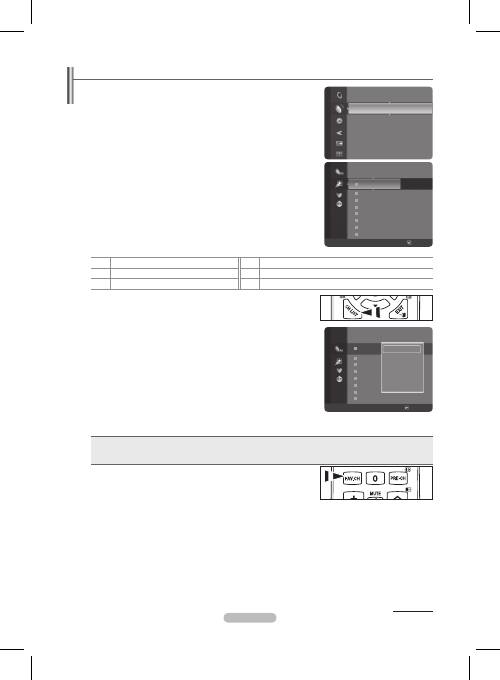
Română - 15
Gestionarea canalelor
Utilizând acest meniu, puteţi să adăugaţi/să ştergeţi sau să setaţi canale preferate şi
să utilizaţi ghidul de programe pentru transmisiile digitale.
Selectaţi un canal din ecranul
Toate canalele
,
Canale adăugate
,
Preferate
sau
Programat
apăsând butoanele ▲ şi ▼ şi butonul
ENTER
E
.
Toate canalele
: Afişează toate canalele disponibile momentan.
Canale adăugate
: Afişează toate canalele adăugate.
Preferate
: Afişează toate canalele preferate.
Programat
: Afişează toate programele rezervate momentan.
Utilizarea butoanelor colorate cu lista de canale
Roşu
(Tip canal)
:
Comutaţi între
TV
,
Radio
,
Date / Altele
şi
All
.
Verde
(Zoom): Măreşte sau micşorează un număr de canal.
Galben
(Selectare): Selectează mai multe liste de canale.
T
TOOLS
(
Instrumente
): Afişează
Ştergere
(sau
Adăugare
),
Adăugare la
Preferate
(sau
Ştergere din Preferate
),
Viz. cu temporizator
,
Editare
nume canal
,
Editare număr canal
,
Sortare
,
Blocare
(sau
Debloc
.),
Select. globală
(sau
Deselectare toate
) sau
Memorare automată
.
(Meniul pentru opţiuni poate fi diferit în funcţie de situaţie.)
Pictogramele pentru afişarea stării canalului
A
Canal analogic.
c
Un canal selectat prin apăsarea butonului galben.
♥
Un canal setat ca Preferat.
(
Un program care este difuzat în prezent.
\
Un canal blocat.
)
Un program rezervat
Apăsaţi butonul
CH LIST
de pe telecomandă pentru a afişa listele de canale.
Meniu de instrumente liste de canale (din Toate canalele / Canale
adăugate / Preferate)
Apăsaţi butonul
TOOLS
pentru a utiliza meniul de instrumente.
Elementele din meniul de opţiuni pot fi diferite în funcţie de starea canalului.
Adăugare
/
Ştergere
Puteţi să ştergeţi sau să adăugaţi un canal pentru a afişa canalele dorite.
Toate canalele şterse vor fi afişate în meniul
Toate canalele
.
Dacă un canal este colorat în gri, aceasta înseamnă că a fost şters.
Meniul
Adăugare
este afişat exclusiv pentru canalele şterse.
Puteţi de asemenea să ştergeţi un canal din
Canale adăugate
sau
Preferat
în acelaşi mod.
Adăugare la Preferate
/
Ştergere din Preferate
Puteţi seta canalele pe care le vizionaţi frecvent ca preferate.
Apăsaţi butonul
TOOLS
pentru a afişa meniul
Instrumente
.
De asemenea puteţi adăuga canalul favorit selectând
Instrumente
→
Adăugare la preferate
(sau
Ştergere din
preferate
).
T
Va fi afişat simbolul “♥”, iar canalul va fi setat ca preferat.
Toate canalele preferate vor fi afişate în meniul
Preferat
.
Pentru a selecta canalele favorite configurate, apăsaţi butonul
FAV.CH
de pe telecomandă.
Viz. cu temporizator
În cazul în care rezervaţi un program pe care doriţi să îl vizionaţi, canalul este comutat automat la canalul rezer-
vat în lista de canale, chiar şi atunci când vizionaţi un alt canal. Pentru a rezerva un program setaţi în prealabil
ora curentă. (Vezi pagina 25.)
Se pot rezerva numai canale memorate.
Puteţi seta canalul, luna, ziua, anul, ora şi minutul direct, prin apăsarea butoanelor numerice de pe
telecomandă.
Rezervarea unui program va fi afişată în meniul
Programat
.
Ghidul de programe digitale şi rezervarea vizionării
Când este selectat un canal digital şi apăsaţi butonul ►, se afişează ghidul de programe pentru canalul respectiv.
Puteţi rezerva un program conform procedurilor descrise mai sus.
N
N
-
-
-
-
N
O
❑
N
N
N
N
N
N
N
N
O
N
N
N
N
Continuare...
Canal
Mini-ghid
Ghid prestabilit
: Acum/Următor
Listă de canale
Mod canal
: Canale adăugate
Acord fin
824 UKTV Gold
825 UKTV style
A
1 C --
A
2 C
--
A
3 ♥
C
--
A
4
C --
A
5
C
--
A
6 C --
A
7 C
--
A
8 C --
Canale adăugate
Toate
Tip canal
Zoom
Selectare
Instrumente
824 UKTV Gold
825 UKTV style
A
1 C --
A
2 C
--
A
3
C
--
A
4
C --
A
5
C
--
A
6 C --
A
7 C
--
A
8 C --
Canale adăugate
Toate
Tip canal
Zoom
Selectare
Instrumente
Ştergere
Adăugare la Preferate
Viz. cu temporizator
Editare nume canal
Sortare
Blocare
▼
\ZW
\ZW
BN68-02355H-Rom.indb 15
2009-8-31 14:51:34
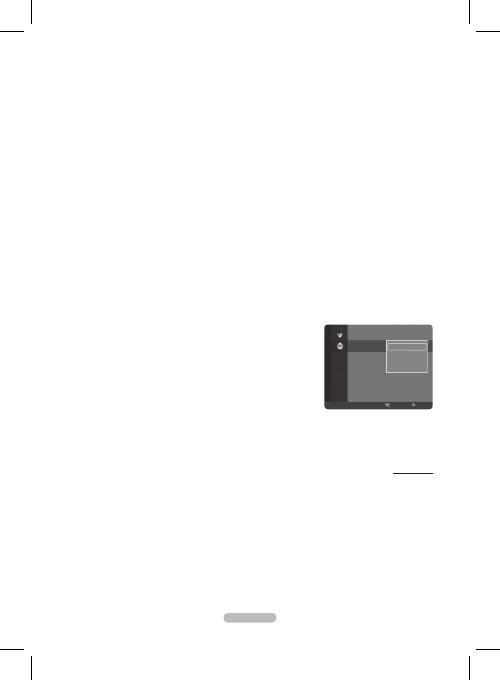
Română - 1
Editare nume canal
(numai pentru canale analogice)
Canalele pot fi etichetate astfel încât literele de apelare a acestora să apară la fiecare selectare a unui canal.
Numele canalelor de emisie digitală sunt alocate automat şi nu pot fi adăugate.
Editare număr canal
(numai pentru canale digitale)
Puteţi, de asemenea, să editaţi un număr de canal apăsând butoanele numerice de pe telecomandă.
Sortare
(numai pentru canale analogice)
Această operaţie vă permite să schimbaţi numerele programelor aferente canalelor memorate. Această operaţie
poate fi necesară după utilizarea memorării automate.
Blocare
/
Debloc.
Puteţi bloca un canal astfel încât acesta să nu poată fi selectat şi vizionat. Această funcţie este disponibilă numai
dacă funcţia
Blocare copii
este setată la
Activat
. (vezi pagina 23)
Se af
işează ecranul pentru introducerea codului PIN. Introduceţi codul PIN format din 4 cifre.
Codul PIN prestabilit al unui televizor nou este
0-0-0-0. Puteţi schimba codul PIN selectând
Schimbare PIN
din meniu.
Va fi afişat simbolul “
\
”, iar canalul va fi blocat.
Select. Globală
/
Deselectare toate
Select. Globală
: Puteţi selecta toate canalele din lista de canale.
Deselectare toate
: Puteţi deselecta toate canalele alese din lista de canale.
Puteţi executa funcţia de adăugare / ştergere, adăugare la Preferate / ştergere din Preferate sau blocare /
deblocare pentru mai multe canale simultan. Selectaţi canalele dorite şi apăsaţi butonul galben pentru a seta
toate canalele selectate în acelaşi timp.
Marcajul
c
apare în partea stângă a canalelor selectate.
Opţiunea
Deselectare toate
poate fi utilizată numai după ce aţi selectat un canal.
Memorare automată
Pentru detalii suplimentare despre configurarea opţiunilor, consultaţi pagina 12.
Dacă un canal este blocat cu ajutorul funcţiei
Blocare copii
, se afişează fereastra pentru introducerea
codului PIN.
Meniu de instrumente liste de canale (în Programat)
Puteţi să vizionaţi, să modificaţi sau să ştergeţi o rezervare.
Apăsaţi butonul
TOOLS
pentru a utiliza meniul de instrumente.
Informaţii modificare
: Selectaţi pentru a modifica o rezervare de vizionare.
Anulare programări
: Selectaţi pentru a anula o rezervare de vizionare.
Informaţii
: Selectaţi pentru a urmări o rezervare de vizionare.
(Puteţi de asemenea să modificaţi informaţiile pentru rezervare.)
Select. globală
: Selectaţi toate programele rezervate.
N
N
N
N
•
•
N
N
N
N
N
❑
N
•
•
•
•
Continuare...
Programat
1 / 1 / 2009
13:59 5
TV1
Quincy, M.E
18:59
2
TV3
The Equalizer
20:59
2
TV3
McMillan & Wife
21:59 2
TV3
M.Spillane’s mike Hammer
Informaţii modificare
Anulare programări
Informaţii
Select. globală
Toate
Zoom
Selectare
Instrumente
Informaţii
BN68-02355H-Rom.indb 16
2009-8-31 14:51:34
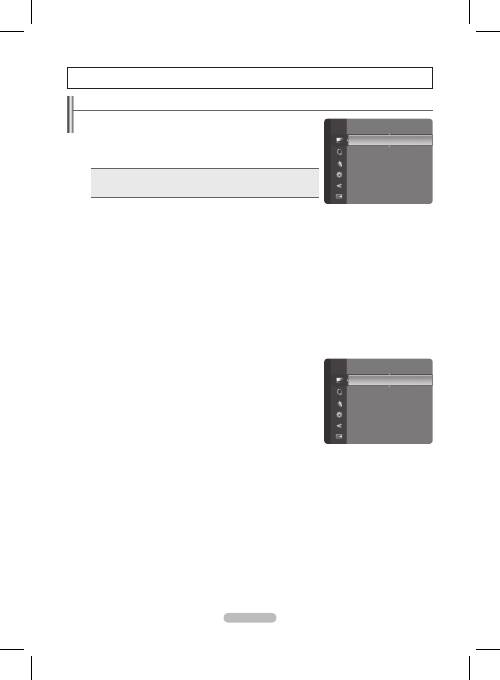
Română - 1
Controlul imaginii
Modificarea şi resetarea setărilor pentru imagine
Mod
Puteţi selecta tipul de imagine care corespunde cel mai bine cerinţelor dvs.
de vizionare.
Dinamic
: Selectează imaginea de înaltă definiţie pentru medii luminoase.
Standard
: Selectează afişarea imaginii optime pentru medii obişnuite.
Film
: Selectează afişarea unei imagini confortabile pentru medii întunecoase.
Apăsaţi butonul
TOOLS
pentru a afişa meniul
Instrumente
.
Puteţi de asemenea să setaţi modul pentru imagine selectând
Instrumente
→
Mod imagine
.
T
Ilumin. celulă / Contrast / Luminozitate / Claritate / Culoare / Tentă (V/R)
Televizorul dvs. are diferite setări care vă permit să controlaţi calitatea imaginii.
Ilumin. celulă
: Reglează luminozitatea pixelilor.
Contrast
: Reglează nivelul contrastului.
Luminozitate
: Reglează nivelul luminozităţii.
Claritate
: Reglează claritatea.
Culoare
: Reglează saturaţia culorii imaginii folosind bara de pe ecran.
Tentă (V/R)
: Cu cât ne apropiem de Red (Roşu) 100, cu atât culoarea roşie este mai saturată.
Selecta
ţi în prealabil modul de imagine pe care doriţi să-l reglaţi. Valorile reglate sunt salvate pentru fiecare mod de imagine.
Când modificaţi setările
Ilumin. celulă
,
Contrast
,
Luminozitate
,
Claritate
,
Culoare
sau
Tentă (V/R)
, ecranul OSD va fi
reglat corespunzător.
În modurile Analog TV, Ext., AV, S-Video din sistemul PAL, nu puteţi utiliza funcţia Tentă
.
În modul
PC
, puteţi modifica doar setările
Ilumin. celulă
,
Contrast
şi
Luminozitate
.
Puteţi ajusta şi memora setări pentru fiecare dispozitiv extern conectat la o intrare a televizorului.
Consumul de energie în timpul utilizării poate fi redus semnificativ dacă nivelul de luminozitate a imaginii este redus, ce
ea ce
va diminua costul global de funcţionare.
Setări avansate
Noile televizoare de la Samsung vă permit să efectuaţi setări mult mai
precise ale imaginii în comparaţie cu modelele anterioare. Pentru ajustarea
setărilor detaliate pentru imagine, consultaţi informaţiile de mai jos.
Setarea
Setări avansate
este disponibilă în modul
Standard
sau
Film
.
În modul
PC
, puteţi modifica numai elementele
Gamma
şi
Balans de alb
din meniul
Setări avansate
.
Nuanţă de negru → Dezactivat / Închis / Mai închis / Cel mai închis
Puteţi selecta nivelul de negru pe ecran pentru a ajusta adâncimea
ecranului.
Contrast dinamic
→
Dezactivat / Scăzut / Mediu / Ridicat
Puteţi ajusta contrastul ecranului la o valoare optimă.
Gamma
Puteţi ajusta intensitatea culorii primare (Roşu, Verde, Albastru).
Spaţiu de culoare
Spaţiul de culoare este o matrice de culori compusă din culorile roşu, verde şi albastru. Selectaţi spaţiul de culoare dorit şi
savur
aţi culori extrem de naturale.
Automat
:
Setează automat intervalul de culoare în funcţie de sursa video de intrare.
Nativ
:
Setează un interval de culoare mai mare decât cel al sursei video de intrare.
Balans de alb
Puteţi ajusta temperatura de culoare pentru culori mai naturale ale imaginilor.
Depl. R / Depl. V / Depl. A / Nivel roşu / Nivel verde / Nivel albastru
: Ecranul se va actualiza în funcţie de
modificări.
Resetare
: Resetează balansul de alb prestabilit.
Tonuri piele
Puteţi accentua tonalităţile rozalii ale tenului.
Ecranul se va actualiza în funcţie de modificări.
Îmbunătăţire muchii
→
Dezactivat / Activat
Puteţi evidenţia marginile obiectelor afişate.
❑
•
•
•
❑
•
•
•
•
•
•
N
N
N
N
N
N
❑
N
N
•
•
•
•
N
Mod
:
Standard
►
Ilumin. celulă
: 4
Contrast
: 95
Luminozitate
: 45
Claritate
: 50
Culoare
: 50
Tentă(V/R)
: V50/R50
Imagine
Culoare
: 50
Tentă (V/R)
: V50/R50
Setări avansate
►
Opţiuni imagine
Resetare imagine
Imagine
BN68-02355H-Rom.indb 17
2009-8-31 14:51:34
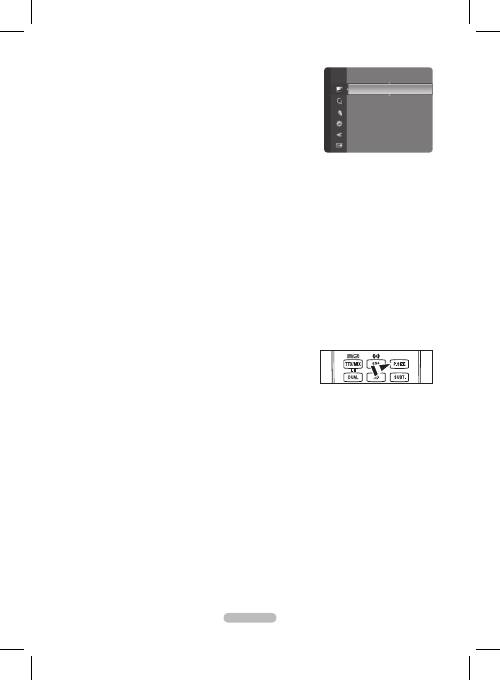
Română - 1
Opţiuni imagine
În modul
PC
, puteţi modifica doar opţiunile
Ton culoare
,
Dimen.
şi
Protecţie la impregnare
ale meniului
Opţiuni imagine
.
Ton culoare
→ Rece / Normal / Cald1 / Cald
Puteţi selecta tonul de culoare cel mai potrivit pentru ochi.
Valorile ajustate sunt memorate în funcţie de modul
Imagine
selectat.
Opţiunea
Cald1
sau
Cald
este activată numai dacă modul pentru
imagine este
Film
.
Dimen.
Puteţi selecta dimensiunea imaginii care corespunde cel mai bine
cerinţelor dvs. de vizionare.
Wide automat
: Stabileşte formatul imaginii la Wide automat.
1:
: Setează imaginea la raportul de aspect 16:9.
Zoom larg
: Alegeţi acest meniu pentru a vizualiza imagini la raportul de aspect 4:3 în locul unui raport de
aspect de 16:9 prin extinderea pe verticală a imaginii cu raportul de aspect 4:3.
Zoom
: Extinde pe verticală imaginea cu raportul de aspect 16:9.
4:
: Setează imaginea la raportul de aspect 4:3.
Încadrare ecran
: Afişează semnalul HD nativ complet care nu poate fi recepţionat cu ajutorul unui televizor
obişnuit. În funcţie de sursa de intrare, opţiunile pentru dimensiunea imaginii pot să varieze.
Elementele disponibile pot să difere în funcţie de modul selectat.
În modul
PC
, pot fi ajustate numai modurile
1:
şi
4:
.
Puteţi ajusta şi memora setări pentru fiecare dispozitiv extern conectat la o intrare a televizorului.
Este posibil să survină fenomenul de reţinere temporară a imaginii când vizionaţi o imagine statică mai mult de două ore.
Zoom
larg
: Apăsaţi butonul ► pentru a selecta
Poziţie
, apoi apăsaţi butonul
ENTER
E
. Apăsaţi butonul ▲ sau ▼ pentru
a deplasa imaginea în sus/jos. Apoi apăsaţi butonul
ENTER
E
.
Zoom
: Apăsaţi butonul ► pentru a selecta
Poziţie
, apoi apăsaţi butonul
ENTER
E
. Apăsaţi butonul ▲ sau ▼ pentru a
deplasa imaginea în sus şi în jos. Apoi apăsaţi butonul
ENTER
E
. Apăsaţi butonul ► pentru a selecta
Dimensiune
, apoi
apăsaţi butonul
ENTER
E
. Apăsaţi butonul ▲ sau ▼ pentru a mări sau a reduce dimensiunea imaginii pe verticală. Apoi
apăsaţi butonul
ENTER
E
.
După selectarea opţiunii
Încadrare ecran
în modul
HDMI
(1080i / 1080p) sau
Component
(1080i / 1080p): Selectaţi
Poziţie
apăsând butonul ◄ sau ►. Utilizaţi butonul ▲, ▼, ◄ sau ► pentru a deplasa imaginea.
Resetare
: Apăsaţi butonul ◄ sau ► pentru a selecta
Resetare
, apoi apăsaţi butonul
ENTER
E
. Puteţi iniţializa setarea.
Dacă utilizaţi funcţia
Încadrare ecran
în modul de intrare HDMI 720p, o linie va
fi suprimată în partea de sus, jos, în stânga şi în dreapta, ca şi în cazul utilizării
funcţiei de supra-scanare.
Puteţi selecta aceste opţiuni prin simpla apăsare a butonului
P.SIZE
de pe
telecomandă.
Mod Ecran
Când setaţi dimensiunea imaginii la
Wide automat
în cazul unui televizor cu ecran panoramic de 16:9, puteţi
stabili dimensiunea de imagine dorită cu ajutorul 4:3 WSS (Wide Screen Service - serviciul pentru ecran
panoramic). Fiecare ţară europeană are dimensiuni de imagine diferite, prin urmare această funcţie trebuie
selectată de către utilizatori.
1:
: Setează imaginea la raportul de aspect 16:9.
Zoom larg
: Alegeţi acest meniu pentru a vizualiza imagini la raportul de aspect 4:3 în locul unui raport de
aspect de 16:9 prin extinderea pe verticală a imaginii cu raportul de aspect 4:3.
Zoom
: Extinde pe verticală imaginea cu raportul de aspect 16:9.
4:
: Selectează modul ecran ca 4:3.
Această funcţie este disponibilă în modul
Wide automat
.
Această funcţie nu este disponibilă în modul
PC
,
Component
sau
HDMI
.
Digital NR → Dezactivat / Scăzut / Mediu / Ridicat / Auto
Dacă semnalul de transmisie recepţionat de televizor este slab, puteţi activa caracteristica pentru reducerea
zgomotului digital pentru a diminua imaginile statice şi remanente care pot apărea pe ecran.
Când semnalul este slab, selectaţi una din celelalte opţiuni până la afişarea celei mai bune imagini.
Negru HDMI → Normal / Scăzut
Puteţi selecta direct nivelul de negru pe ecran pentru a ajusta adâncimea ecranului.
Această funcţie este activă numai când intrarea externă se conectează la HDMI (semnale RGB).
Mod film
Puteţi optimiza imaginea pentru a viziona filme.
Dezactivat
: Se aplică procesarea imaginii video de bază şi fără auto-detectare pentru filme.
Auto
: Se reglează automat pentru cea mai bună calitate a imaginii între film şi programele video.
❑
N
N
N
•
•
•
•
•
•
N
N
N
N
N
N
N
N
N
O
•
•
•
•
N
N
N
N
•
•
Tentă (V/R)
: V50/R50
Setări avansate
Opţiuni imagine
►
Resetare imagine
Imagine
\ZW
BN68-02355H-Rom.indb 18
2009-8-31 14:51:34
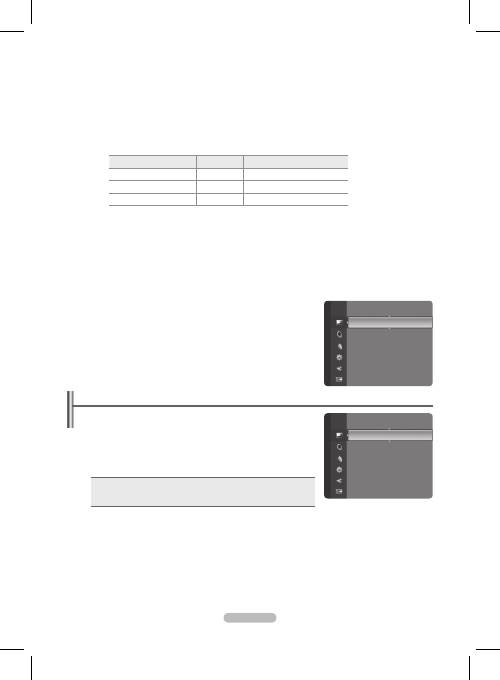
Română - 1
Protecţie la impregnare
Configurează opţiunile meniului Protecţie la arderea ecranului pentru a preveni şi a reduce arderea pixelilor.
Dacă o imagine rămâne într-o singură poziţie prea mult timp, poate cauza o ardere permanentă a ecranului.
Decalare pixeli
: Pentru a reduce riscul de ardere a ecranului, acest aparat este dotat cu o tehnologie de protecţie împotriva
arderii ecranului. Această tehnologie vă permite să setaţi mişcarea imaginii în sus/jos (Verticală) şi în lateral (Orizontal).
Setarea Ceas vă permite să programaţi intervalul de timp dintre mişcările imaginii în minute.
Setaţi
Decalare pixeli
la Activat apăsând butonul ▲ sau ▼ apoi apăsaţi butonul
ENTER
E
.
Selectaţi opţiunea dorită apăsând butonul ▲ sau ▼ şi apoi butonul
ENTER
E
.
Opţiunile disponibile:
Orizontal, Verticală, Ceas
.
Condiţie optimă pentru deplasarea pixelilor
Element
TV/Ext/AV/Component/HDMI/PC
Orizontal
0~4
2
Verticală
0~4
2
Ceas (min)
1~4 min
3 Min
Valoarea de deplasare a pixelilor poate diferi în funcţie de diagonala (inch) şi modul de funcţionare a monitorului.
Această funcţie nu este disponibilă în modul
Încadrare ecran
.
Derulare
: Această funcţie elimină imaginile remanente de pe ecran prin deplasarea pixelilor de pe PDP conform unui
anumit model. Utilizaţi această funcţie când pe ecran sunt imagini sau simboluri remanente, în special când aţi afişat o
imagine statică o perioadă îndelungată.
Lateral gri
: Când vizionaţi programe TV cu raportul de aspect 4:3, ecranul este protejat împotriva deteriorării prin reglarea
balansului de alb pe ambele laturi stânga şi dreapta.
Întunecat
: Când setaţi raportul de aspect la 4:3, laturile stânga şi dreapta devin întunecate.
Luminos
: Când setaţi raportul de aspect la 4:3, laturile stânga şi dreapta devin mai luminoase.
Resetare imagine
→ Resetare mod imagine / Anulare
Resetează toate setările de imagine la valorile prestabilite.
Selectaţi modul de imagine pe care doriţi să îl resetaţi. Resetarea se realizează
pentru fiecare mod de imagine.
•
N
N
N
N
N
N
•
•
-
-
❑
N
Picture
Setări avansate
Opţiuni imagine
Resetare imagine
►
Imagine
Conectarea televizorului la PC
Presetare: Apăsaţi butonul
SOURCE
pentru a selecta modul
PC
.
Ajustare automată
Reglarea automată permite reglarea automată a imaginii PC, în funcţie
de semnalul video primit de la PC. Valorile pentru Fin, Brut şi Poziţie sunt
ajustate automat.
Această funcţie nu funcţionează în modul DVI-HDMI.
Apăsaţi butonul
TOOLS
pentru a afişa meniul
Instrumente
.
Puteţi de asemenea să setaţi opţiunea de ajustare automată
selectând
Instrumente
→
Ajustare automată
.
T
Ecran
Brut
Reglează frecvenţa când apare zgomot vertical pe ecran.
Fin
Reglează ecranul pentru a fi mai clar.
Poziţie PC
Reglaţi poziţionarea imaginii PC dacă nu se încadrează în ecranul televizorului. Apăsaţi butonul
▲ sau ▼ pentru a regla poziţia verticală. Apăsaţi butonul ◄ sau ► pentru a regla poziţia orizontală.
Resetare imagine
Puteţi înlocui toate setările imaginii cu valorile prestabilite din fabrică.
N
❑
N
❑
Luminozitate
: 45
Claritate
: 50
Ajustare automată
►
Ecran
Setări avansate
Opţiuni imagine
Resetare imagine
Imagine
BN68-02355H-Rom.indb 19
2009-8-31 14:51:35
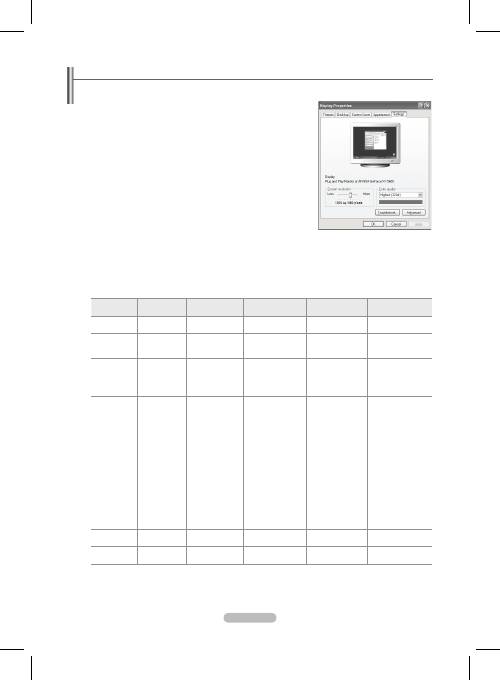
Română - 0
Afişajul PC-ului
Configurarea aplicaţiei software pentru PC (pentru Windows XP)
Mai jos sunt afişate setările unui ecran Windows pentru un calculator tipic.
Ecranele efective de pe calculator vor fi probabil diferite, în funcţie de versiunea
de Windows şi de placa video. Totuşi, chiar dacă ecranele efective au un
aspect diferit, în aproape toate cazurile vor fi valabile aceleaşi informaţii de
bază pentru configurare. (În caz contrar, contactaţi producătorul calculatorului
sau distribuitorul Samsung.)
1.
Mai întâi, faceţi clic pe Control Panel (Panou de control)
în meniul Start din
Windows.
.
Când este afişată fereastra panoului de control, faceţi clic pe Appearance and
Themes (Aspect şi teme) şi va fi afişată o casetă de dialog.
.
Când este afişată fereastra panoului de control, faceţi clic pe
Display (Afişare)
şi va fi afişată o casetă de dialog.
4.
Navigaţi la fila Settings (Setări) din caseta de dialog de afişare.
Setarea pentru dimensiunea corectă (rezoluţie)
Optimă: 1920 x 1080 pixeli
Dacă există o opţiune pentru frecvenţa verticală în caseta de dialog a setărilor
de afişare, valoarea corectă este 60 sau 60 Hz. În caz contrar, faceţi clic pe OK pentru a părăsi caseta de dialog.
Moduri de afişare
Atât poziţia, cât şi dimensiunea ecranului vor varia în funcţie de tipul de monitor pentru PC şi de rezoluţia acestuia.
Rezoluţiile din tabel sunt cele recomandate.
Intrare D-Sub şi Intrare HDMI/DVI
Mod
Rezoluţie
Frecvenţă orizontală
(kHz)
Frecvenţă verticală (Hz)
Frecvenţă rată de
eşantionare (MHz)
Polaritate sincronizare
(H/V)
IBM
640 x 350
720 x 400
31.469
31.469
70.086
70.087
25.175
28.322
+ / -
- / +
MAC
640 x 480
832 x 624
1152 x 870
35.000
49.726
68.681
66.667
74.551
75.062
30.240
57.284
100.000
- / -
- / -
- / +
VESA CVT
720 x 576
1152 x 864
1280 x 720
1280 x 720
1280 x 960
35.910
53.783
44.772
56.456
75.231
59.950
59.959
59.855
74.777
74.857
32.750
81.750
74.500
95.750
130.000
- / +
- / +
- / +
- / +
- / +
VESA DMT
640 x 480
640 x 480
640 x 480
800 x 600
800 x 600
800 x 600
1024 x 768
1024 x 768
1024 x 768
1152 x 864
1280 x 800
1280 x 800
1280 x 960
1280 x 1024
1280 x 1024
1360 x 768
1440 x 900
1440 x 900
1680 x 1050
31.469
37.861
37.500
37.879
48.077
46.875
48.363
56.476
60.023
67.500
49.702
62.795
60.000
63.981
79.976
47.712
55.935
70.635
65.290
59.940
72.809
75.000
60.317
72.188
75.000
60.004
70.069
75.029
75.000
59.810
74.934
60.000
60.020
75.025
60.015
59.887
74.984
59.954
25.175
31.500
31.500
40.000
50.000
49.500
65.000
75.000
78.750
108.000
83.500
106.500
108.000
108.000
135.000
85.500
106.500
136.750
146.250
- / -
- / -
- / -
+ / +
+ / +
+ / +
- / -
- / -
+ / +
+ / +
- / +
- / +
+ / +
+ / +
+ / +
+ / +
- / +
- / +
- / +
VESA GTF
1280 x 720
1280 x 1024
52.500
74.620
70.000
70.000
89.040
128.943
- / +
- / -
VESA DMT /
DTV CEA
1920 x 1080p
67.500
60.000
148.500
+ / +
Când conectaţi un cablu cu interfaţă HDMI/DVI, trebuie să utilizaţi mufa
HDMI IN (DVI)
.
Modul intercalat nu este acceptat.
Televizorul ar putea funcţiona anormal dacă este selectat un format video non-standard.
❑
❑
N
N
N
BN68-02355H-Rom.indb 20
2009-8-31 14:51:35
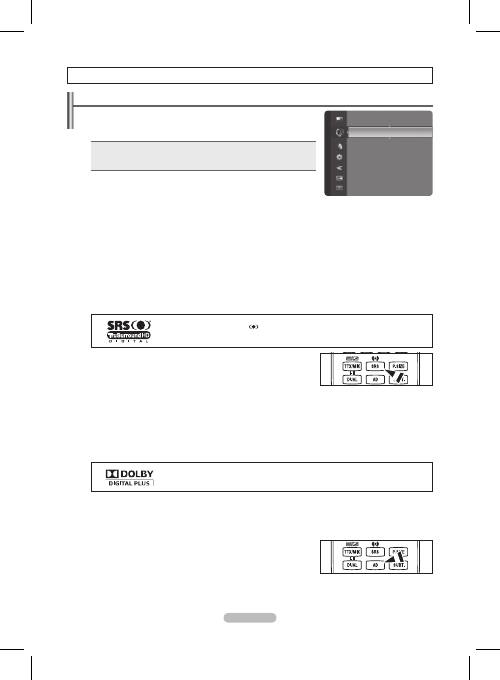
Română - 1
Controlul sunetului
Schimbarea standardului de sunet
Mod → Standard / Muzică / Film / Voce clară / Personalizat
Puteţi alege tipul efectului special de sunet care va fi folosit când vizionaţi
o anumită emisiune.
Apăsaţi butonul
TOOLS
pentru a afişa meniul
Instrumente
.
Puteţi de asemenea să configuraţi modul pentru sunet selectând
Instrumente
→
Mod sunet
.
T
Egalizator
Setările de sunet pot fi reglate conform preferinţelor personale.
Mod
: Puteţi selecta un mod pentru sunet care să corespundă preferinţelor personale.
Balans
:
Controlează balansul dintre boxele din dreapta şi din stânga.
100Hz / 00Hz / 1KHz / KHz / 10KHz
(Ajustare lăţime de bandă):
Pentru a regla nivelul diferitelor frecvenţe ale lăţimii de
bandă
Resetare
:
Resetează setările egalizatorului la valorile prestabilite.
SRS TruSurround HD → Dezactivat / Activat
SRS TruSurround HD
este tehnologia combinată a TruSurround şi FOCUS, TruBass.
SRS TruSurround HD
este tehnologia de mixare care asigură efectul Surround Sound al canalului virtual 5.1 prin două
difuzoare. Această funcţie asigură nu numai frecvenţe joase mai bogate şi mai adânci pentru un sunet de intensitate redusă,
dar îmbunătăţeşte şi rezoluţia la un sunet de intensitate mare.
Dacă sunetul este anormal atunci când la televizor se difuzează muzică, vă rugăm să reglaţi egalizatorul şi
SRS
TruSurround HD (Dezactivat/Activat)
.
TruSurround HD
, SRS şi
sunt mărci comerciale ale SRS Labs, Inc.
Tehnologia
TruSurround HD
este inclusă sub licenţă de la SRS Labs, Inc.
Puteţi selecta aceste opţiuni prin simpla apăsare a butonului
SRS
de pe
telecomandă.
Limbă audio
(numai pentru canale digitale)
Puteţi modifica valorile prestabilite pentru limba audio. Afişează informaţiile despre limbă pentru emisiunea
recepţionată.
Puteţi alege doar una dintre limbile efective în care se realizează emisia.
Format audio → MPEG / Dolby Digital
(numai pentru canale digitale)
Când sunetul este difuzat atât din boxa principală, cât şi din receptorul audio, poate apărea un ecou din cauza
diferenţei de viteză de decodare dintre boxa principală şi receptorul audio. În acest caz, utilizaţi funcţia Difuzor TV.
Puteţi alege doar una dintre limbile efective în care se realizează emisia.
Produs sub licenţă de la Dolby Laboratories.
Dolby şi simbolul dublu-D sunt mărci comerciale ale Dolby Laboratories.
Descriere audio
(numai pentru canale digitale)
Această funcţie audio auxiliară oferă o pistă audio suplimentară pentru persoanele cu deficienţe de vedere. În
cazul în care canalul emite un flux audio pentru funcţia AD (Descriere audio), aceasta este redată împreună cu
fluxul audio principal. Utilizatorii pot activa şi dezactiva funcţia Descriere audio şi îi pot controla volumul.
Puteţi selecta aceste opţiuni şi prin simpla apăsare a butonului
AD
de pe
telecomandă.
Descriere audio → Dezactivat / Activat
Activează sau dezactivează funcţia pentru descrierea audio.
Volum
Puteţi regla volumul pentru descrierea audio.
Opţiunea
Volum
este activă când funcţia
Descriere audio
este setată la
Activat.
❑
❑
•
•
•
•
❑
N
O
❑
N
❑
N
❑
O
N
Mod
: Personalizat
►
Egalizator
SRS TruSurround HD : Dezactivat
Limbă audio
: ----
Format audio
: ----
Descriere audio
Volum automat
: Dezactivat
Sunet
\ZW
\ZW
BN68-02355H-Rom.indb 21
2009-8-31 14:51:35
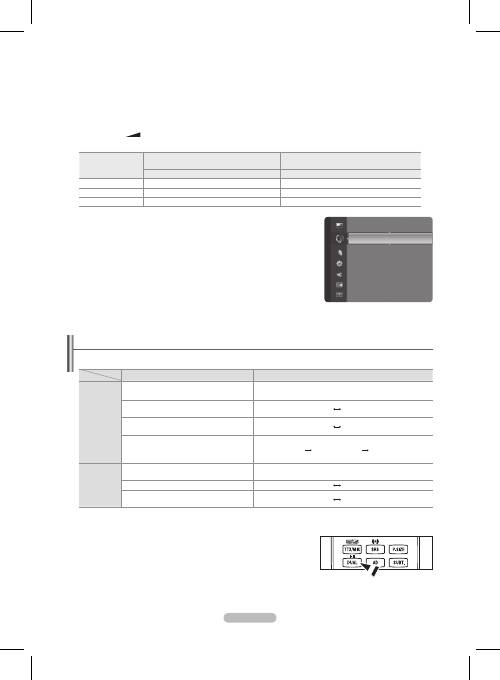
Română -
Volum automat → Dezactivat / Activat
Fiecare staţie de emisie are propriile caracteristici de semnal, astfel că nu este uşor să reglaţi volumul la fiecare
schimbare de canal. Această opţiune vă permite reglarea automată a volumului canalului dorit, reducând volumul
atunci când semnalul este prea puternic sau crescându-l atunci când semnalul este prea slab.
Selectare difuzor → Difuzor extern / Difuzor TV
Dacă doriţi să auziţi sunetul prin boxe separate, anulaţi amplificatorul intern.
Butoanele
–
+
,
M
MUTE
nu funcţionează când opţiunea
Selectare difuzor
este setată la
Difuzor extern
.
Dacă selectaţi opţiunea
Difuzor extern
din meniul
Selectare difuzor
, setările pentru sunet vor fi limitate.
Boxele interne ale televizorului
Ieşire audio (ieşire optică, stânga/dreapta)
către sistemul de sunet
TV / Ext. / AV / Component / PC / HDMI
TV / Ext. / AV / Component / PC / HDMI
Difuzor TV
Ieşire difuzor
Ieşire sunet
Difuzor extern
Mut
Ieşire sunet
Video fără semnal
Mut
Mut
Resetare sunet → Resetare toate / Resetare mod sunet
/
Anulare
Puteţi restabili setările pentru sunet la valorile prestabilite din fabrică.
❑
❑
N
N
❑
Selectarea modului de sunet
Dacă îl setaţi la
Dual l ll
, modul de sunet curent este afişat pe ecran.
Tipul transmisiei
Indicare pe ecran
NICAM
Stereo
Transmisie obişnuită
(Audio standard)
Mono
(Utilizare normală)
Transmisie obişnuită +
NICAM Mono
NICAM
Mono
(Normal)
NICAM Stereo
NICAM
Stereo
Mono
(Normal)
NICAM DUAL-I/II
NICAM
Dual-1
NICAM
Dual-
Mono
(Normal)
A2
Stereo
Transmisie obişnuită
(Audio standard)
Mono
(Utilizare normală)
Bilingual sau DUAL-I/II
Dual I
Dual II
Stereo
Stereo
Mono
(Mono forţat)
Dacă semnalul stereo este slab şi apare o schimbare automată, atunci comutaţi la mono.
Această funcţie este activată numai în cazul semnalului de sunet stereo. Este dezactivată în cazul semnalului de
sunet mono.
Această funcţie este disponibilă numai în modul
TV
.
Puteţi selecta aceste opţiuni prin simpla apăsare a butonului
DUAL
de pe
telecomandă.
N
N
N
O
Volum automat
: Dezactivat
Selectare difuzor
: Difuzor TV
Resetare sunet
►
Sunet
\ZW
BN68-02355H-Rom.indb 22
2009-8-31 14:51:35
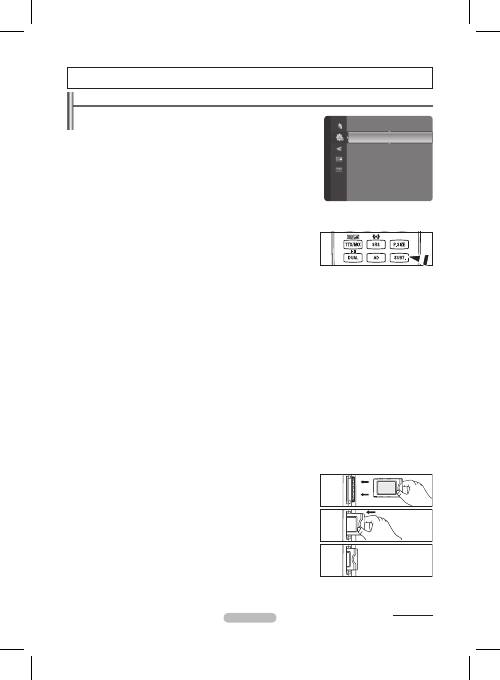
Română -
Configurarea meniului Configurare
Limbă meniu
Puteţi seta limba pentru meniu.
Difuzare
Subtitrare
Puteţi activa sau dezactiva subtitrarea. Utilizaţi acest meniu pentru a
seta modul pentru subtitrare. Opţiunea
Normal
din meniu reprezintă
subtitrarea de bază, iar opţiunea
Auz slab
reprezintă subtitrarea pentru
persoanele cu deficienţe de auz.
Subtitrare
→ Dezactivat / Activat:
Activează sau dezactivează subtitrările.
Mod → Normal / Auz slab:
Setează modul pentru subtitrare.
Limbă subtitrare
: Setează limba pentru subtitrare.
Dacă programul pe care îl urmăriţi nu acceptă funcţia
Auz slab
, opţiunea
Normal
se activează automat chiar
dacă este selectat modul
Auz slab
.
Engleza este limba prestabilită atunci când limba selectată nu este
disponibilă în sistemul de emisie.
Puteţi selecta aceste opţiuni prin simpla apăsare a butonului
SUBT.
de pe
telecomandă.
Text digital → Dezactivat / Activare
Dacă programul este emis cu text digital, această caracteristică este activată.
MHEG (Multimedia and Hypermedia Information Coding Experts Group)
Un standard internaţional pentru sistemele de codare a datelor, utilizat în multimedia şi hipermedia. Acesta este un
nivel mai ridicat decât sistemul MPEG care include hipermedia cu legături la date, cum ar fi imaginile, serviciile pentru
caractere, animaţia, fişierele grafice şi video, precum şi date multimedia. MHEG este o tehnologie de interacţiune cu
utilizatorul la runtime şi este aplicată în diferite câmpuri, inclusiv VOD (Video-On-Demand), ITV (televiziune interactivă),
EC (comerţ electronic), educaţie la distanţă, conferinţe la distanţă, biblioteci digitale şi jocuri în reţea.
Limbă teletext
Puteţi seta limba pentru teletext selectând tipul de limbă.
Engleza este limba prestabilită atunci când limba selectată nu este disponibilă în sistemul de emisie.
Preferinţă
Limbă audio primară / Limbă audio secundară / Limbă subtitrare primară / Limbă subtitrare secundară /
Limbă teletext primară / Limbă teletext secundară
Utilizând această caracteristică, utilizatorii pot selecta una dintre limbi. Limba selectată aici este cea
prestabilită când utilizatorul selectează un canal.
Dacă modificaţi setarea pentru limbă, limba pentru subtitrare, limba audio şi limba pentru teletext din meniul
Limbă sunt modificate automat la limba selectată.
Opţiunile Limbă subtitrare, Limbă audio şi Limbă teletext din meniul Limbă afişează o listă de limbi acceptate
de canalul curent, iar selecţia este evidenţiată. Dacă modificaţi această setare pentru limbă, noua selecţie este
valabilă numai pentru canalul curent. Setarea modificată nu schimbă setarea limbii primare pentru subtitrare, a
limbii audio primare sau a limbii primare pentru teletext din meniul Preferinţă.
Interfaţă comună
Instalarea cardului CI
1.
Achiziţionaţi modulul CI CAM de la cel mai apropiat distribuitor sau prin telefon.
.
Introduceţi cartela CI CARD în modulul CAM în direcţia indicată de săgeată,
până când se fixează.
.
Inseraţi modulul CAM cu cardul CI instalat în slotul interfeţei comune.
Inseraţi modulul CAM în direcţia săgeţii, până la capăt, astfel încât să fie
paralel cu slotul.
4.
Verificaţi dacă aveţi imagine pe un canal cu semnal bruiat.
Meniu CI
Permite utilizatorului să selecteze elemente din meniul oferit de CAM.
Selectaţi meniul CI pe baza meniului cardului PC.
Informaţii aplicaţie
Conţine informaţii asupra modulului CAM inserat în slotul CI şi le afişează.
Informaţiile despre aplicaţie se referă la CI CARD. Puteţi instala modulul
CAM indiferent dacă televizorul este pornit sau oprit.
Modulul CAM nu este acceptat în unele ţări sau regiuni, consultaţi în acest sens distribuitorul autorizat.
❑
❑
•
•
•
N
N
O
N
N
•
•
N
•
•
N
Descrierea funcţiilor
Configurare
Plug & Play
Limbă meniu
: Română
►
Ceas
Difuzare
Securitate
General
Continuare...
\ZW
BN68-02355H-Rom.indb 23
2009-8-31 14:51:36
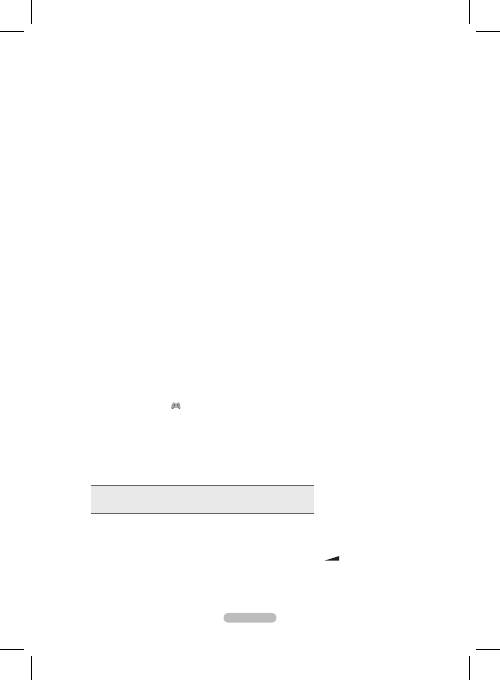
Română - 4
Securitate
Blocare copii → Dezactivat / Activat
Această funcţie vă permite blocarea accesului utilizatorilor neautorizaţi (copii) la anumite programe, prin supri-
marea semnalului video şi audio.
Înainte de afişarea ecranului de configurare, se afişează ecranul pentru introducerea codului PIN. Introduceţi codul PIN
format din 4 cifre.
Codul PIN prestabilit al unui televizor nou este '0-0-0-0'. Puteţi schimba codul PIN selectând
Schimbare PIN
din meniu.
Puteţi bloca unele canale din lista de canale. (consultaţi pagina 15)
Opţiunea
Blocare copii
este disponibilă numai în modul TV.
Control parental
Această caracteristică vă permite să împiedicaţi utilizatorii neautorizaţi, cum ar fi copiii, să urmărească programe
nepotrivite, cu ajutorul unui cod PIN (Personal Identification Number) format din 4 cifre, care este definit de utilizator.
Înainte de afişarea ecranului de configurare, se afişează ecranul pentru introducerea codului PIN. Introduceţi codul PIN
format din 4 cifre.
Codul PIN prestabilit al unui televizor nou este '0-0-0-0'. Puteţi schimba codul PIN selectând
Schimbare PIN
din meniu.
După setarea clasificărilor pentru controlul parental, se afişează simbolul “
\
”.
Perm toate
: Apăsaţi pentru a debloca toate clasificările TV.
Bloc toate
: Apăsaţi pentru a bloca toate clasificările TV.
Schimbare PIN
Puteţi schimba codul de identificare personală necesar pentru configurarea televizorului.
Înainte de afişarea ecranului de configurare, se afişează ecranul pentru introducerea codului PIN. Introduceţi codul PIN
format din 4 cifre.
Codul PIN prestabilit al unui televizor nou este '0-0-0-0'.
Dacă aţi uitat codul PIN, apăsaţi butoanele telecomenzii în următoarea succesiune, care resetează codul PIN la valoa
rea
'0-0-0-0':
POWER
(Dezactivat),
M
MUTE, , , 4, POWER
(Activat).
General
Mod Joc → Dezactivat / Activat
La conectarea la o consolă de jocuri, cum ar fi PlayStationTM sau XboxTM, vă puteţi bucura de o experienţă mai realistă, cu
ajutorul meniului pentru jocuri.
Când Modul Joc este activat
Mod imagine
este schimbat automat la
Standard
şi utilizatorii nu pot schimba modul.
Mod sunet
este schimbat automat la
Personal
. şi utilizatorii nu pot schimba modul. Reglaţi sunetul utilizând egalizatorul.
Este activată funcţia
Resetare
din meniul
Sunet
. Funcţia
Resetare
iniţializează setările pentru
Egalizator
la valorile
prestabilite din fabrică.
Mod Joc
nu este disponibil în modul televizor obişnuit sau dacă este setat pe
Dezactivat
.
Dacă imaginea este de slabă calitate atunci când la televizor se conectează un dispozitiv extern, verificaţi dacă
Mod Joc
este setat pe
Activat
.
Dacă afişaţi meniul televizorului în
Mod Joc
, ecranul tremură uşor.
Pe ecran apare marcajul (
), ceea ce înseamnă că
Mod Joc
este activat pentru sursa selectată.
Această funcţie acceptă doar funcţia joc.
Mod Joc
nu este disponibil în modul
PC
.
Econ. energie → Dezactivat / Scăzut / Mediu / Ridicat / Dezactivare imagine
Această caracteristică reglează luminozitatea televizorului pentru a reduce consumul de energie. Când vizionaţi
programe TV noaptea, setaţi opţiunea pentru modul
Econ. energie
la
Ridicat
pentru a reduce oboseala ochilor,
precum şi consumul de energie.
Dacă selectaţi
Dezactivare imagine
, ecranul este oprit şi nu se aude decât sunetul. Apăsaţi orice buton pentru a
părăsi funcţia
Dezactivare imagine
.
În meniul
Instrumente
, funcţia
Dezactivare imagine
nu este acceptată.
Apăsaţi butonul
TOOLS
pentru a afişa meniul
Instrumente
.
Puteţi de asemenea să setaţi opţiunea pentru economisirea energiei
selectând
Instrumente
→
Econ. energie
.
T
Melodie → Dezactivat / Scăzut / Mediu / Ridicat
Sunetul melodiei de pornire/oprire a televizorului poate fi reglat.
Melodia nu este redată
Când nu se aude sunet de la televizor deoarece sonorul a fost oprit prin apăsarea butonului
MUTE
.
Când televizorul nu reproduce sunetul deoarece a fost apăsat butonul –
(Volum).
Când televizorul este oprit cu funcţia
Timer opr.
de oprire.
❑
N
N
N
N
N
N
N
N
N
N
N
❑
•
-
-
-
N
N
N
N
N
N
N
N
-
-
-
BN68-02355H-Rom.indb 24
2009-8-31 14:51:36
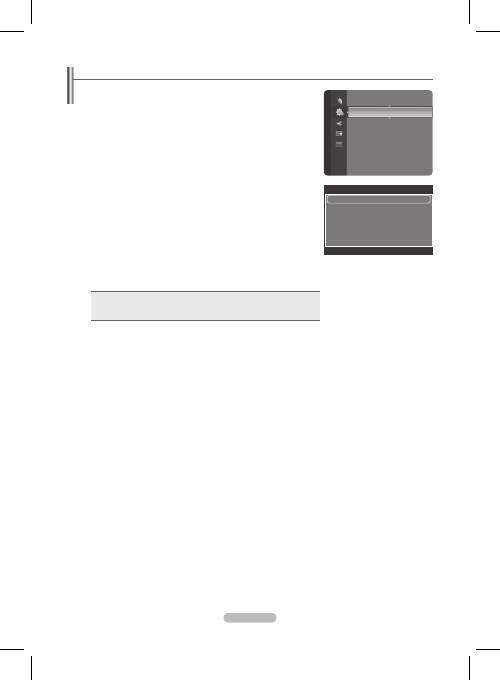
Română - 5
Setarea ceasului
Oră
Setarea ceasului este necesară pentru utilizarea diferitelor funcţii cu
temporizator ale televizorului.
Ora
curentă va fi afişată ori de câte ori veţi apăsa pe butonul
INFO
.
Dacă decuplaţi cablul de alimentare cu curent, va trebui să setaţi ceasul
din nou.
Mod oră
Puteţi seta ora curentă manual sau automat.
Auto
: Setaţi ora curentă automat, utilizând ora emisiei digitale.
Manual
: Setaţi ora curentă la o valoare specificată manual.
Setare oră
Puteţi seta ora curentă manual.
Co
nfiguraţi acest element când aţi setat
Mod oră
la
Manual
.
Puteţi seta
Lu
,
Zi
,
An
,
Oră
şi
Min
direct, prin apăsarea butoanelor
numerice de pe telecomandă.
Temp. opr. → Dezactivat / 0 min / 0 min / 0 min /
10 min / 150 min / 10 min
Temporizatorul de oprire opreşte automat televizorul după un interval de timp presetat.
Televizorul comută automat în modul Standby când temporizatorul ajunge la 0.
Pentru a anula funcţia
Temp. opr.
, selectaţi
Dezactivat
.
Apăsaţi butonul
TOOLS
pentru a afişa meniul
Instrumente
.
Puteţi de asemenea să setaţi temporizatorul selectând
Instrumente
→
Temp. opr.
.
T
Temporizator 1 / Temporizator / Temporizator
Aveţi la dispoziţie trei setări de pornire/oprire la ora setată.
Pornire la ora setată
: Setaţi ora, minutele şi activaţi/dezactivaţi.
(Pentru a activa temporizatorul cu setarea aleasă, selectaţi
Activare
.)
Oprire la ora setată
: Setaţi ora, minutele şi activaţi/dezactivaţi.
(Pentru a activa temporizatorul cu setarea aleasă, selectaţi
Activare
.)
Volum
: Setaţi nivelul de volum dorit.
Semnal
: Puteţi selecta fie DTV, fie ATV atunci când televizorul porneşte automat.
Canal
:
Selectaţi canalul dorit.
Repetare
: Selectaţi
O dată
,
Zilnic
,
L ~ V
,
L ~ S
,
S ~ D
sau
Manual
.
Dacă aţi selectat
Manual
, apăsaţi butonul ► pentru a selecta ziua dorită din săptămână. Apăsaţi butonul
ENTER
E
pentru ziua dorită şi va apărea marcajul
c
.
Trebuie să setaţi ceasul în prealabil.
Puteţi seta ora, minutele şi canalul apăsând butoanele numerice de pe telecomandă.
Oprire automată în absenţă
Când setaţi temporizatorul la Activat, televizorul se va închide dacă nu se acţionează nicio comandă timp de 3
ore de la pornirea acestuia de către temporizator. Această funcţie este disponibilă numai dacă temporizatorul este
activat şi împiedică supraîncălzirea, care poate apărea dacă televizorul funcţionează prea mult.
❑
N
N
•
•
N
N
❑
N
N
❑
N
N
N
N
Configurare
Plug & Play
Limbă
: Română
Ceas
►
Mod Joc
: Dezactivat
Blocare copii
: Activat
Schimbare PIN
Control parental
Subtitrare
Limbă teletext
: ----
Ceas
Oră
: -- : -- ►
Temp. opr.
: Dezactivat
Temporizator
1
: Dezactivat
Temporizator
2
: Dezactivat
Temporizator
3
: Dezactivat
U
Mutare
E
Intrare
R
Revenire
BN68-02355H-Rom.indb 25
2009-8-31 14:51:36
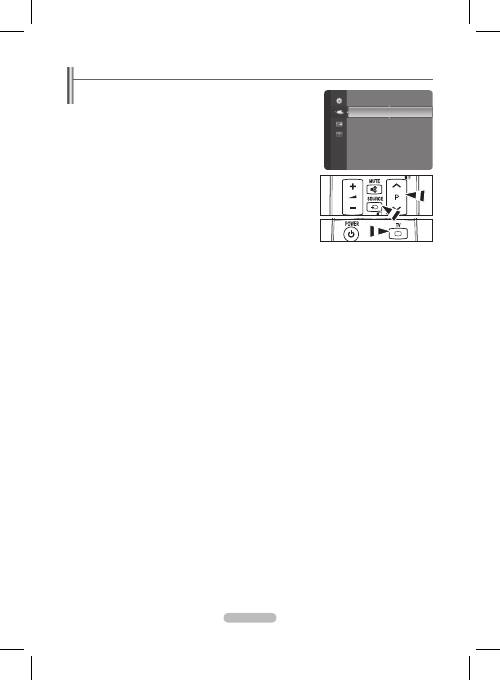
Română -
Listă surse / Editare nume
Listă surse
Se utilizează pentru selectarea televizorului sau a altor surse de intrare
externe, cum ar fi DVD playere sau receivere de satelit (Set-Top Box)
conectate la televizor. Se utilizează pentru a selecta sursa de intrare dorită.
TV, Ext., AV, PC, Component, HDMI1, HDMI/DVI, HDMI.
Puteţi selecta numai dispozitive externe care sunt conectate la televizor. În
meniul
Listă surse
, intrările conectate vor fi evidenţiate şi sortate în partea de
sus. Intrările care nu sunt conectate vor fi sortate în partea de jos.
Utilizarea butoanelor colorate de pe telecomandă cu lista de surse
Roşu
(Reîmprospătare): Actualizează dispozitivele externe care se
conectează.
T
TOOLS
(Opţiune): Afişează meniurile
Editare nume
şi
Informaţii
.
Apăsaţi butonul
SOURCE
de pe telecomandă pentru a vizualiza o sursă
de
semnal externă. Modul TV poate fi selectat prin apăsarea butonului
TV
, a
butoanelor numerice
(0~)
şi a butonului
P
<
/
>
de pe telecomandă.
Editare nume
Denumiţi dispozitivul conectat la mufele de intrare pentru a uşura selecţia sursei
de intrare.
VCR / DVD / STB cablu / STB satelit/ PVR STB / Receiver AV / Joc / Cameră video / PC / DVI PC / DVI / TV /
IPTV / Blu-Ray / HD DVD / DMA
Când un PC cu o rezoluţie de 1920x1080 la 60Hz este conectat la portul
HDMI IN (DVI)
, trebuie să setaţi modul
HDMI
/
DVI
la
PC
în meniul
Editare nume
al modului
Intrare
.
❑
N
N
-
-
O
❑
N
Listă surse
Editare nume
Intrare
\ZW
\ZW
BN68-02355H-Rom.indb 26
2009-8-31 14:51:36
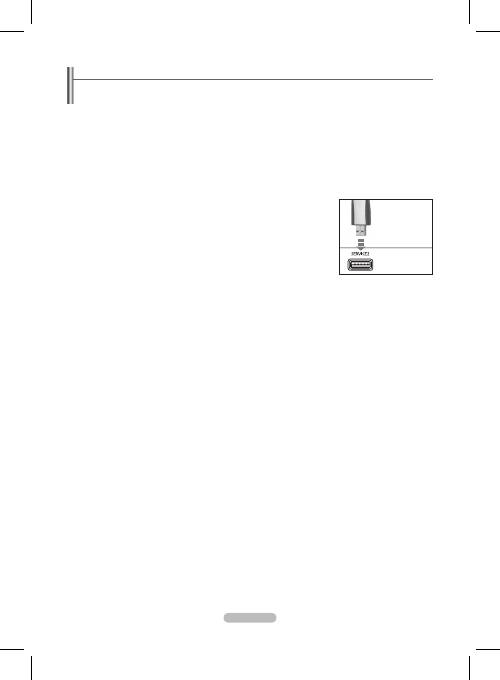
Română -
Programul acceptat
Auto-diagnoză
Test imagine, Test sunet, Informaţii semnal
În cazul în care credeţi că aveţi o problemă referitoare la imagine, sunet sau semnal, efectuaţi testul. Puteţi verifica starea problemei.
Dacă nu auziţi sunet de la difuzoarele televizorului, înainte de a efectua testul de sunet, asiguraţi-vă că opţiunea
Selectare
difuzor
este setată la
Difuzor TV
în meniul
Sunet
.
Melodia va fi auzită în timpul testului, chiar dacă opţiunea
Selectare difuzor
este setată la
Difuzor extern
sau sunetul
este suprimat prin apăsarea butonului
M
MUTE
.
Dacă indicatorul de putere a semnalului arată că semnalul este slab, reglaţi fizic antena pentru a mări puterea semnalului.
Continuaţi să reglaţi antena până găsiţi cea mai bună poziţie cu cel mai puternic semnal.
Upgrade software
Pentru a vă păstra produsul în pas cu noile caracteristici ale televiziunii digitale, upgrade-uri ale software-ului sunt emise
periodic ca parte a semnalului de televiziune normal. Aceste semnale vor fi detectate automat şi va fi afişat banerul pentru
upgrade-ul software-ului. Vi se oferă opţiunea de a instala upgrade-ul.
PRIN USB
Inseraţi unitatea USB care conţine upgrade-ul de firmware în televizor. Aveţi grijă să
nu întrerupeţi alimentarea sau să scoateţi unitatea USB în timpul aplicării upgrade-
ului. Televizorul va fi oprit şi pornit automat după finalizarea upgrade-ului de firmware.
Verificaţi versiunea de firmware după finalizarea upgrade-urilor. În cazul upgrade-ului de
software, setările video şi audio efectuate vor reveni la valorile prestabilite din fabrică. Vă
recomandăm să notaţi setările pentru a le restabili cu uşurinţă după upgrade.
PRIN Canal
Efectuează upgrade-ul de software utilizând semnalul de emisie.
Upgrade în mod Aşteptare
Pentru a continua upgrade-ul software-ului cu alimentarea pornită, selectaţi Activat prin apăsarea butonului ▲ sau ▼. La 45
de minute după intrarea în modul Standby, va fi efectuat automat un upgrade manual. Din moment ce alimentarea aparatului
este pornită intern, este posibil ca ecranul să pâlpâie uşor. Acest fenomen poate continua mai mult de 1 oră, până la finaliza-
rea upgrade-ului software-ului.
Software alternativ
Înlocuiţi software-ul curent cu cel alternativ.
Ghid de conectare HD
Se afişează instrucţiuni sumare despre
Cum să obţineţi performanţe maxime de la noul HDTV
. Oferim metoda de
conectare pentru dispozitivele HD.
Contactare Samsung
Există centrul de apeluri Samsung, pagina de internet şi informaţii despre produs.
Poziţionaţi-vă la pagina anterioară sau următoare prin apăsarea butonului ▲ sau ▼.
❑
N
N
N
❑
❑
❑
N
Panoul lateral al
televizorului
Unitatea USB
BN68-02355H-Rom.indb 27
2009-8-31 14:51:37
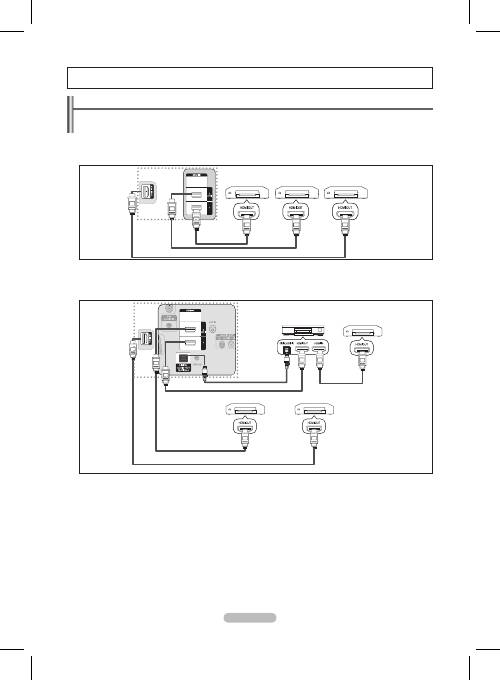
Română -
Conectarea dispozitivelor Anynet+
Anynet+ este o funcţie care vă permite să controlaţi toate dispozitivele Samsung conectate care acceptă funcţia Anynet+
cu
ajutorul telecomenzii televizorului dvs. Samsung.
Sistemul Anynet+ poate fi utilizat numai cu dispozitive Samsung care au funcţia Anynet+. Pentru a vă asigura că dispozitivul dvs.
Samsung are această funcţie, verifi caţi dacă prezintă logo-ul Anynet+
.
Pentru conectarea la un televizor
1.
Conectaţi mufa [HDMI IN 1], [HDMI IN 2(DVI)]
sau
[HDMI IN 3] de la televizor şi mufa HDMI OUT de la dispoziti-
vul Anynet+ corespunzător utilizând un cablu HDMI.
Pentru conectarea la sistemul Home Theater
TV
Dispozitiv Anynet+ 1
Dispozitiv Anynet+
Dispozitiv Anynet+
Cablu HDMI 1.
Cablu HDMI 1.
Cablu HDMI 1.
Cablu HDMI 1.
Home Theater
Cablu optic
1.
Conectaţi mufa [HDMI IN 1], [HDMI IN 2(DVI)]
sau
[HDMI IN 3] de la televizor la mufa HDMI OUT de la dispoziti-
vul Anynet+ corespunzător utilizând un cablu HDMI.
.
Conectaţi mufa HDMI IN a sistemului Home Theater şi mufa HDMI OUT a dispozitivului Anynet+ corespunzător
utilizând un cablu HDMI.
Conectaţi cablul optic între mufa de IEŞIRE AUDIO DIGITALĂ (OPTICĂ) de la televizor şi intrarea audio digitală a
sistemului Home Theater.
Pentru conexiunea de mai sus, mufa optică permite doar 2 canale de ieşire audio. Veţi auzi sunet numai de la box-
ele din dreapta şi din stânga faţă şi de la subwoofer-ul sistemului Home Theater. Dacă doriţi să benefi ciaţi de sunet
pe 5.1 canale, conectaţi mufa de IEŞIRE AUDIO DIGITALĂ (OPTICĂ) de la DVD player sau de la receiverul de ca-
blu/satelit (respectiv dispozitivul Anynet 1 sau 2) direct la amplifi cator sau la sistemul Home Theater, nu la televizor.
Conectaţi un singur sistem Home Theater.
Puteţi conecta un dispozitiv Anynet+ utilizând cablul HDMI 1.3. Este posibil ca unele cabluri HDMI să nu accepte
funcţii Anynet+
.
Anynet+ funcţionează când dispozitivul AV care acceptă sistemul Anynet+ se afl ă în standby sau este pornit.
Anynet+ acceptă până la 12 dispozitive AV în total. Reţineţi că puteţi conecta până la 3 dispozitive de acelaşi tip.
❑
❑
N
N
N
N
N
N
Despre Anynet+
Dispozitiv
Anynet+ 1
Dispozitiv
Anynet+
Dispozitiv
Anynet+
TV
Cablu HDMI 1.
Cablu HDMI 1.
Cablu HDMI 1.
BN68-02355H-Rom.indb 28
2009-8-31 14:51:37
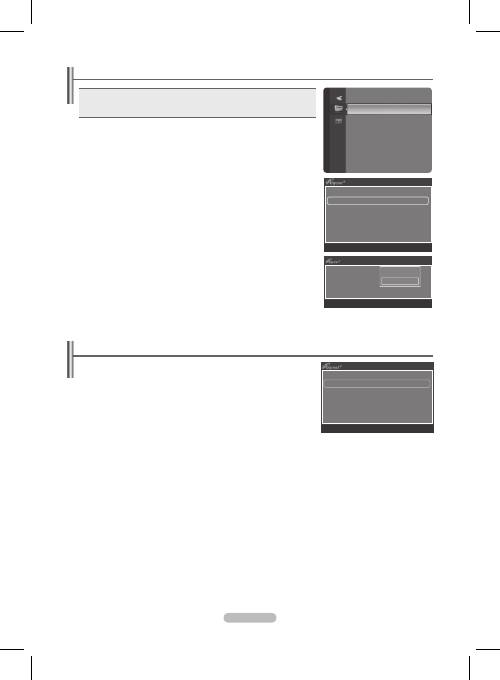
Română -
Scanarea şi comutarea între dispozitivele Anynet+
1.
Apăsaţi butonul
TOOLS
. Apăsaţi butonul
ENTER
E
pentru a selecta
Anynet+ (HDMI-CEC)
.
.
Apăsaţi butonul ▲ sau ▼ pentru a selecta
Listă dispozitive
, apoi apăsaţi
butonul
ENTER
E
.
Sunt listate dispozitivele Anynet+ conectate la televizor. Dacă nu găsiţi
dispozitivul dorit, apăsaţi butonul roşu pentru a căuta dispozitive.
Meniul
Listă dispozitive
se afişează numai când setaţi opţiunea
Anynet+
(HDMI-CEC)
la
Activat
în meniul
Configurare
.
.
Apăsaţi butonul ▲ sau ▼ pentru a selecta un anumit dispozitiv şi apăsaţi
butonul
ENTER
E
. Aceasta este comutat la dispozitivul selectat.
Comutarea la dispozitivele selectate poate dura până la 2 minute. Nu puteţi anula operaţia în timpul procesului de
comutare.
Timpul necesar pentru căutarea dispozitivelor este determinat de numărul de dispozitive conectate.
După finalizarea căutării dispozitivelor, numărul dispozitivelor găsite nu este afişat.
Deşi televizorul caută automat în lista de dispozitive atunci când este pornit de la butonul de alimentare, dispozi-
tivele conectate la televizor în timp ce acesta este pornit sau într-o altă stare nu sunt afişate automat în lista de
dispozitive. Pentru a căuta dispozitivul conectat, apăsaţi butonul roşu.
Dacă aţi selectat modul de intrare externă apăsând butonul
SOURCE
, nu puteţi utiliza funcţia Anynet+. Asiguraţi-
vă că aţi comutat la un dispozitiv Anynet+ utilizând opţiunea
Listă dispozitive
.
N
N
N
N
N
N
N
Configurarea sistemului Anynet+
Apăsaţi butonul
TOOLS
pentru a afişa meniul
Instrumente
.
Puteţi de asemenea afişa meniul Anynet+ selectând
Instrumente
→
Anynet+(HDMI-CEC)
.
T
Configurare
Anynet+(HDMI-CEC) → Dezactivat / Activat
Pentru a utiliza funcţia
Anynet+
, opţiune
a
Anynet+ (HDMI-CEC)
trebuie să fie
setată la
Activat
.
Când funcţia
Anynet+ (HDMI-CEC)
este dezactivată, toate operaţiile
asociate sistemului Anynet+ sunt dezactivate.
Oprire automată → Da / Nu
Setarea unui dispozitiv Anynet+ să se oprească automat la stingerea
televizorului
Sur
sa activă pe telecomanda televizorului trebuie să fie setată la TV pentru a
utiliza funcţia Anynet+.
Dacă setaţi
Oprire automată
la
Da
, dispozitivele externe conectate se opresc
la stingerea televizorului. Dacă un dispozitiv extern înregistrează încă, este
posibil sau nu să se oprească.
❑
N
N
N
Aplicaţie
Anynet+ (HDMI-CEC)
►
Listă dispozitive
Configurare
U
Mutare
E
Intrare
R
Revenire
Anynet+ (HDMI-CEC) : ON
Oprire automată
: Yes
U
Mutare
E
Intrare
R
Revenire
Configurare
Dezactivat
Activat
Vizionare TV
Listă dispozitive
Înregistrare
:
DVDR
DVDR MENU
DVDR INFO
Receptor
:
Activat
Configurare
U
Mutare
L
Ajust.
R
Reven.
BN68-02355H-Rom.indb 29
2009-8-31 14:51:38
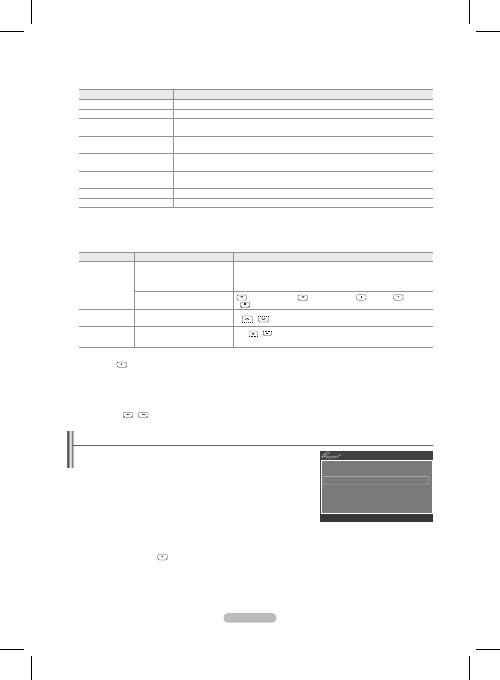
Română - 0
Meniul Anynet+
Meniul
Anynet+
se modifică în funcţie de tipul şi starea dispozitivelor Anynet+ conectate la televizor.
Meniul Anynet+
Descriere
Vizionare TV
Modul Anynet+ se schimbă la modul de transmisie TV.
Listă dispozitive
Afişează lista de dispozitive Anynet+.
(nume_dispozitiv) Meniu
Afişează meniurile dispozitivelor conectate. De exemplu, dacă este conectat un DVD recorder,
se va afişa meniul disc al DVD recorder-ului.
(nume_dispozitiv) INFO
Afişează meniul de redare al dispozitivului conectat. De exemplu, dacă este conectat un DVD
recorder, se va afişa meniul de redare al DVD recorder-ului.
Înregistrare: (*recorder)
Începe imediat înregistrarea cu ajutorul recorderului. (Această opţiune este disponibilă numai
pentru dispozitivele care acceptă funcţia de înregistrare.)
(*recorder) Rezervat Înregistrare Permite rezervarea unei înregistrări pentru recorder. (Această opţiune este disponibilă numai
pentru dispozitivele care acceptă funcţia de rezervare pentru înregistrare.)
Oprire înregistrare: (*recorder)
Opreşte înregistrarea.
Receptor
Sunetul este redat prin intermediul receptorului.
Dacă sunt conectate mai multe dispozitive de înregistrare, acestea sunt afişate ca (*recorder), iar dacă este
conectat un singur dispozitiv de înregistrare, acesta va fi reprezentat ca (*nume_dispozitiv).
Butoanele telecomenzii televizorului disponibile în modul Anynet+
Tip dispozitiv
Stare de funcţionare
Butoane disponibile
Dispozitiv
Anynet+
După comutarea la dispozitiv,
când meniul dispozitivului
respectiv este afişat pe ecran.
Butoanele numerice
▲/▼/◄/►/Butoanele
ENTER
E
Butoanele colorate / Butonul
EXIT
După comutarea la dispozitiv, în
timpul redării unui fişier
(Căutare înapoi) /
(Căutare înainte)
(Oprire) /
(Redare)
/
(Pauză)
Dispozitiv cu
tuner integrat
După comutarea la dispozitiv,
când urmăriţi un program TV
P
/
Butonul
Dispozitiv audio
Când receptorul este activat
=
/
Butonul
M
MUTE
Butonul
Funcţia Anynet+ este disponibilă numai când sursa activă pe telecomanda televizorului este setată la TV.
Butonul
funcţionează numai în starea de înregistrare.
Nu puteţi controla dispozitivele Anynet+ utilizând butoanele de pe televizor. Dispozitivele Anynet+ pot fi controlate
numai prin utilizarea telecomenzii televizorului.
Este posibil ca telecomanda televizorului să nu funcţioneze în anumite condiţii. În acest caz, reselectaţi dispoziti-
vul Anynet+.
Sistemul Anynet+ nu funcţionează cu produse de altă marcă.
Operaţiile
,
pot fi diferite în funcţie de dispozitiv.
Înregistrarea
Puteţi înregistra un program TV cu ajutorul unui recorder Samsung.
1.
Apăsaţi butonul
TOOLS
. Apăsaţi butonul
ENTER
E
pentru a selecta
Anynet+ (HDMI-CEC)
.
.
Apăsaţi butonul ▲ sau ▼ pentru a selecta
Înregistrare: (Disp._Nume)
,
apoi apăsaţi butonul
ENTER
E
. Începe înregistrarea.
Când există mai multe dispozitive de înregistrare
Când sunt conectate mai multe dispozitive de înregistrare, acestea
sunt listate. Apăsaţi butonul ▲ sau ▼ pentru a selecta un dispozitiv de
înregistrare şi apăsaţi butonul
ENTER
E
. Începe înregistrarea.
Când dispozitivul de înregistrare nu este afişat
Selectaţi
Listă dispozitive
şi apăsaţi butonul roşu pentru a căuta dispozitive.
Puteţi înregistra emisiuni TV selectând
Înregistrare: (Disp._Nume)
.
Dacă apăsaţi butonul
se va înregistra emisiunea pe care o vizionaţi momentan. Dacă vizionaţi un material
video de pe un alt dispozitiv, materialul video respectiv este înregistrat.
Înainte de înregistrare, verificaţi dacă mufa antenei este conectată corespunzător la dispozitivul de înregistrare.
Pentru a conecta corect o antenă la un dispozitiv de înregistrare, consultaţi manualul de utilizare al dispozitivului
de înregistrare.
❑
N
❑
N
N
N
N
N
N
N
N
N
N
N
Vizionare TV
Listă dispozitive
Înregistrare
:
DVDR
DVDR MENU
DVDR INFO
Receptor
:
Activat
Configurare
U
Mutare
L
Ajust.
R
Reven.
BN68-02355H-Rom.indb 30
2009-8-31 14:51:38
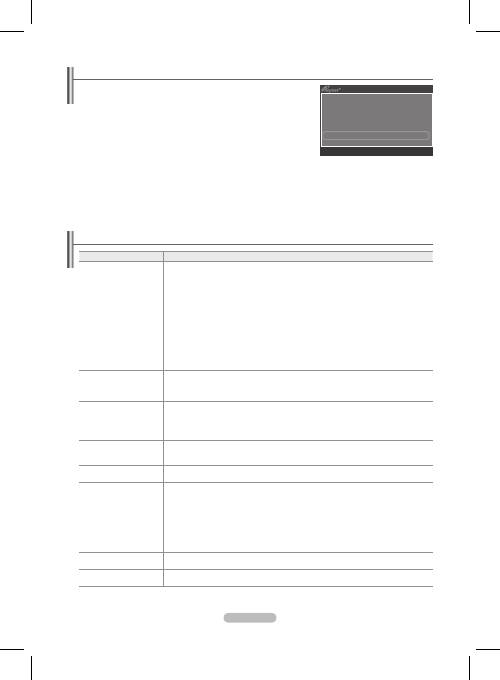
Română - 1
Audiţia printr-un receptor (sistem Home Theater)
Puteţi asculta sunetul printr-un receptor în locul boxelor televizorului.
1.
Apăsaţi butonul
TOOLS
. Apăsaţi butonul
ENTER
E
pentru a selecta
Anynet+ (HDMI-CEC)
.
.
Apăsaţi butonul ▲ sau ▼ pentru a selecta
Receptor
. Apăsaţi butonul
◄ sau ► pentru a selecta
Activat
sau
Dezactivat
.
Dacă receptorul dvs. acceptă numai sunet, este posibil să nu apară în lista
de dispozitive.
Receptorul va funcţiona dacă aţi conectat corect mufa de intrare optică a
acestuia la mufa de ieşire optică a televizorului.
Când receptorul (sistem Home Theater) este setat la On, puteţi auzi sunetul de la mufa optică a televizorului.
Când televizorul afişează semnal DTV (emisie), acesta va transmite sunet pe 5.1 canale către receptorul Home
Theater. Când sursa este o componentă digitală cum ar fi un DVD şi este conectată la televizor prin HDMI, doar
sunetul pe 2 canale se va auzi de la receptorul Home Theater.
Dacă alimentarea televizorului este întreruptă (prin decuplarea cablului de alimentare sau printr-o pană de curent)
în timp ce opţiunea
Receptor
este setată la
Activat
, opţiunea
Selectare difuzor
se poate să fie setată la
Difuzor
extern
la repornirea televizorului. (vezi pagina 22)
Depanarea sistemului Anynet+
Simptom
Soluţie
Anynet+ nu funcţionează.
Verificaţi dacă dispozitivul este compatibil Anynet+. Sistemul Anynet+ acceptă numai dispozitive
compatibile Anynet+.
Conectaţi un singur receptor (sistem Home Theater).
Verificaţi dacă aţi conectat corect cablul de alimentare al dispozitivului Anynet+.
Verificaţi conexiunile prin cablu 1.3 video/audio/HDMI ale dispozitivului Anynet+
.
Verificaţi dacă opţiunea
Anynet+ (HDMI-CEC)
este setată la
Activat
în meniul de configurare
Anynet+.
Verificaţi dacă telecomanda televizorului se află în modul TV.
Verificaţi dacă este o telecomandă compatibilă Anynet+.
Anynet+ nu funcţionează în anumite situaţii. (căutarea canalelor, funcţionarea WISELINK Pro,
Plug & Play etc.)
După conectarea sau eliminarea cablului HDMI 1.3, căutaţi dispozitivele din nou sau opriţi şi
reporniţi televizorul.
Asiguraţi-vă că funcţia Anynet+ a dispozitivului Anynet+ este activată.
•
•
•
•
•
•
•
•
•
•
Vreau să activez Anynet+.
Verificaţi dacă dispozitivul Anynet+ este conectat corespunzător la televizor şi dacă opţiunea
Anynet+ (HDMI-CEC)
este setată la
Activat
în meniul Configurare al sistemului Anynet+
.
Apăsaţi butonul
TV
de pe telecomanda televizorului pentru a comuta la modul TV. Apoi apăsaţi
butonul
TOOLS
pentru a afişa meniul Anynet+ şi a selecta meniul dorit.
•
•
Vreau să părăsesc
Anynet+.
Selectaţi opţiunea View TV din meniul Anynet+
.
Apăsaţi butonul
SOURCE
de pe telecomanda televizorului şi selectaţi un dispozitiv diferit de
dispozitivele Anynet+.
(Reţineţi că butonul pentru canal funcţionează numai dacă este conectat un dispozitiv Anynet+
cu tuner integrat.)
•
•
•
Pe ecran apare mesajul
“Connecting to Anynet+
device...”.
Nu puteţi utiliza telecomanda când configuraţi sistemul Anynet+ sau comutaţi la un mod de vizionare.
Utilizaţi telecomanda după finalizarea configurării sistemului Anynet+ sau după comutarea la modul de
vizionare.
•
•
Dispozitivul Anynet+ nu
redă.
Nu puteţi utiliza funcţia de redare în timpul operaţiei
Plug & Play
.
•
Dispozitivul conectat nu
este afişat.
Verificaţi dacă dispozitivul acceptă funcţii Anynet+
.
Verificaţi dacă aţi conectat corespunzător cablul HDMI 1.3.
Verificaţi dacă opţiunea
Anynet+ (HDMI-CEC)
este setată la
Activat
în meniul de configurare
Anynet+
.
Căutaţi din nou dispozitive Anynet+
.
Puteţi conecta un dispozitiv Anynet+ utilizând exclusiv cablul HDMI 1.3. Este posibil ca unele
cabluri HDMI să nu accepte funcţii Anynet+
.
Dacă este întrerupt într-o situaţie anormală, cum ar fi deconectarea cablului HDMI, a cablului de
alimentare sau întreruperea curentului; repetaţi căutarea dispozitivelor.
•
•
•
•
•
•
Programul TV nu poate fi
înregistrat.
Verificaţi dacă mufa pentru antenă de la dispozitivul de înregistrare este conectată
corespunzător.
•
Sunetul de la televizor nu
este emis prin receptor.
Conectaţi cablul optic între televizor şi receptor.
•
N
N
N
N
Vizionare TV
Listă dispozitive
Înregistrare
:
DVDR
DVDR MENU
DVDR INFO
Receptor
◄
Activat
►
Configurare
U
Mutare
L
Ajust.
R
Reven.
BN68-02355H-Rom.indb 31
2009-8-31 14:51:39
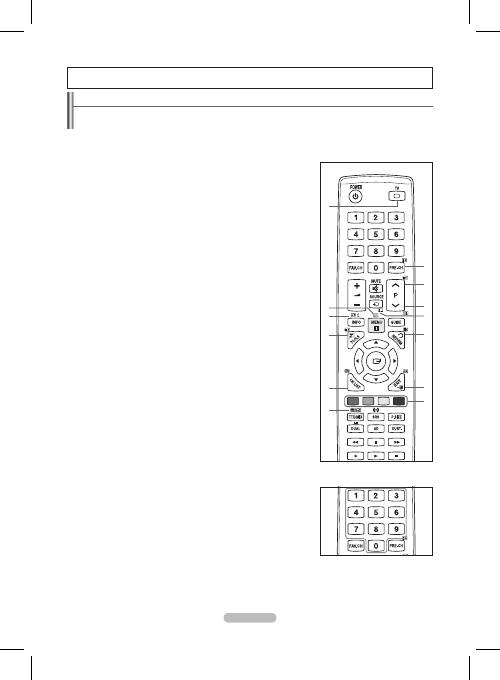
Română -
Recomandări pentru utilizare
Teletextul
Majoritatea posturilor de televiziune asigură servicii de informaţii scrise prin intermediul teletextului. Pagina de index a serviciului
de teletext vă oferă informaţii despre modul de utilizare a serviciului. În plus, puteţi să selectaţi diferite opţiuni în funcţie de cerinţele
dvs. utilizând butoanele de pe telecomandă.
Pentru ca informaţiile de pe pagina de teletext să fie afişate corect, recepţia canalului trebuie să fie stabilă. În caz
contrar, pot să lipsească informaţii sau unele pagini pot să nu fie afişate.
1
:
(ieşire)
Ieşire din ecranul Teletext.
2
6
(index)
Se utilizează pentru afişarea paginii de index (conţinut) în timpul
vizualizării teletextului.
3
5
(afişare)
Se utilizează pentru afişarea textului ascuns (de exemplu, răspunsuri la
jocuri concurs). Pentru afişarea ecranului normal, apăsaţi încă o dată.
4
4
(dimensiune)
Apăsaţi pentru a afişa litere de dimensiune dublă în jumătatea superioară
a ecranului. Pentru jumătatea inferioară a ecranul, apăsaţi din nou. Pentru
afişarea ecranului normal, apăsaţi încă o dată.
5
8
(memorare)
Se utilizează pentru memorarea paginilor de teletext.
6
/
(teletext activat/mixt)
Apăsaţi pentru a activa modul pentru teletext după selectarea canalului
care furnizează serviciul de teletext. Apăsaţi de două ori pentru a
suprapune peste teletext ecranul transmisiunii curente.
7
1
(subpagină)
Se utilizează pentru afişarea subpaginii disponibile.
8
2
(pagină sus)
Se utilizează pentru afişarea următoarei pagini de teletext.
9
3
(pagină jos)
Se utilizează pentru afişarea paginii anterioare de teletext.
0
0
(mod)
Apăsaţi pentru a selecta modul pentru teletext (LIST/FLOF). Dacă apăsaţi
butonul în modul LIST, se comută la modul pentru salvarea listei. În modul
pentru salvarea listei, puteţi salva pagina de teletext în listă utilizând
butonul
8
(memorare).
!
9
(menţinere)
Se utilizează pentru menţinerea afişării unei anumite pagini, dacă pagina
selectată este legată de anumite pagini secundare care urmează automat.
Pentru a relua operaţia, apăsaţi din nou.
@
7
(anulare)
Se utilizează pentru a afişa emisiunea în timpul căutării unei pagini.
#
Butoane colorate (roşu/verde/galben/albastru)
Dacă sistemul FASTEXT este utilizat de o companie de emisie, diferitele
subiecte de pe o pagină de teletext sunt codate prin culori şi pot fi select-
ate prin apăsarea butoanelor colorate. Apăsaţi butonul corespunzător. Pa-
gina este afişată cu alte informaţii colorate care pot fi selectate în acelaşi
mod. Pentru a afişa pagina anterioară sau următoare, apăsaţi butonul
colorat corespunzător.
Puteţi schimba paginile de teletext prin apăsarea butoanelor numerice de pe telecomandă.
N
N
\ZW
1
3
4
5
6
2
7
8
9
0
!
@
#
\ZW
BN68-02355H-Rom.indb 32
2009-8-31 14:51:39
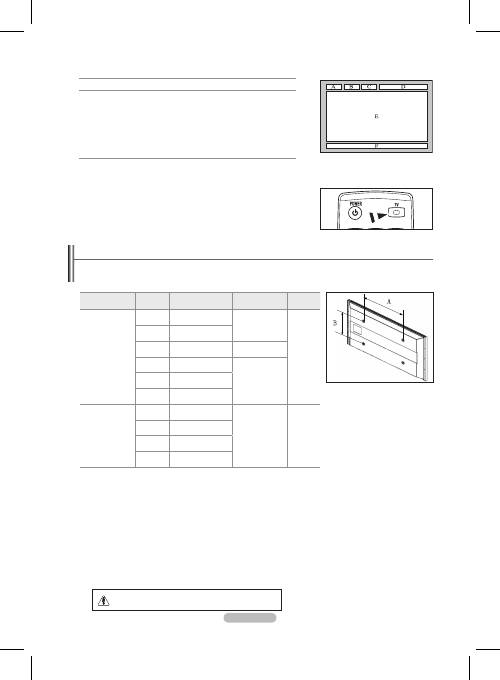
Română -
Paginile de teletext sunt organizate după şase categorii:
Parte Conţinut
A
Numărul paginii selectate.
B
Identitate canale emise.
C
Număr curent al paginii sau indicaţii de căutare.
D
Data şi ora.
E
Text.
F
Informaţii privind starea.
Informaţii FASTEXT.
Informaţiile de pe teletext sunt deseori împărţite în mai multe pagini afişate
succesiv, care pot fi accesate prin:
Introducerea numărului paginii
Selectarea unui titlu dintr-o listă
Selectarea unui titlu colorat (sistemul FASTEXT)
Apăsaţi butonul
TV
pentru a părăsi teletextul.
N
-
-
-
O
Specificaţii pentru kitul de montare pe perete (VESA)
Instalaţi suportul de perete pe un perete solid, perpendicular pe podea.
La ataşarea pe alte corpuri de construcţii, contactaţi cel mai apropiat distribuitor.
Dacă se instalează pe un plafon sau pe un perete înclinat, acesta ar putea cădea, producând vătămări corporale grave.
Familie de
produse
inch
Spec. VESA (A
*
B) Şurub standard Cantitate
LCD-TV
19" ~22"
100 * 100
M4
4
23"~29"
200 * 100
30"~40"
200 * 200
M6
46"~55"
400 * 400
M8
57"~70"
800 * 400
80" ~
1400 * 800
PDP-TV
42"~ 50"
400 * 400
M8
4
58"~ 63"
600 * 400
70" ~
800 * 400
80" ~
1400 * 800
Vă furnizăm dimensiunile standard pentru kiturile de montare pe perete conform indicaţiilor din tabelul de mai sus
.
La achiziţionarea kitului de montare pe perete, vă sunt furnizate un manual detaliat pentru instalare şi toate componentele
necesare pentru asamblare
.
Nu utilizaţi şuruburi mai lungi decât dimensiunea standard, deoarece acestea pot avaria interiorul televizorului
.
Pentru suporturile de perete care nu respectă specificaţiile referitoare la şuruburi ale standardului VESA, lungimea şuruburilor
poate fi diferită în funcţie de specificaţiile lor.
Nu folosiţi şuruburi care nu respectă specificaţiile referitoare la şuruburi ale standardului VESA.
Nu strângeţi şuruburile prea tare, deoarece acest lucru poate deteriora produsul sau poate determina căderea produsului,
conducând la vătămări corporale. Samsung nu este răspunzător pentru aceste tipuri de accidente
.
Samsung nu este răspunzător pentru deteriorarea produsului sau vătămări corporale survenite în urma utilizării unui suport
de perete nespecificat sau neconform cu standardul VESA sau în cazul în care consumatorul nu respectă instrucţiunile de
instalare ale produsului
.
Modelele noastre de 57” şi 63” nu respectă specificaţiile VESA. În consecinţă, trebuie să folosiţi kitul de montare pe perete
special pentru acest model
.
La montarea televizorului, nu depăşi unghiul de înclinare de 15 grade
.
Nu instalaţi kitul de montaj pe perete cu televizorul pornit.
Acest lucru
poate conduce la vătămări prin electrocutare.
N
N
N
N
N
N
N
N
\ZW
BN68-02355H-Rom.indb 33
2009-8-31 14:51:39
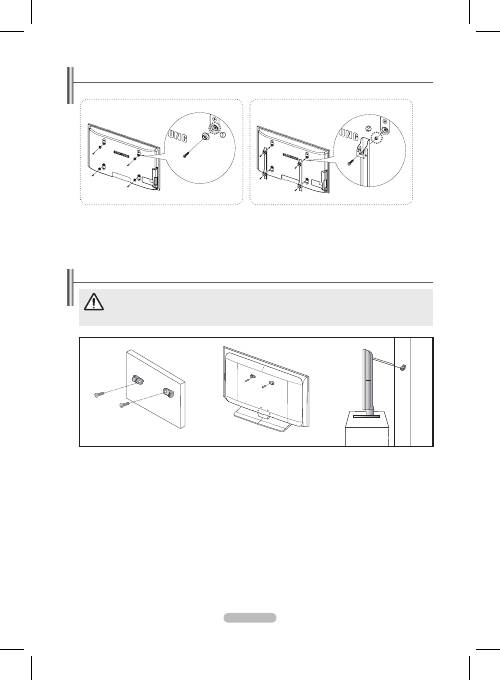
Română - 4
Pregătire înainte de instalarea suportului de perete
1.
Instalaţi suportul de perete strângând şuruburile la un cuplu de maxim 15 kgf•cm. Componentele suportului pot fi deteriorate în cazul în
care cuplul nu este în intervalul specificat.
.
Kitul de accesorii conţine suportul inelar [
②
] pentru instalarea suporturilor de perete de altă marcă pentru televizoarele
Samsung. (Cazul B)
Înşurubaţi complet în orificiul
[
①
] când instalaţi suportul pentru montare pe perete.
N
Cazul A.
Instalarea suportului de perete SAMSUNG
Cazul B.
Instalarea unui suport de perete de altă marcă
Fixarea televizorului pe perete
Tragerea, împingerea sau sprijinirea pe televizor poate duce la căderea acestuia. În special, asiguraţi-vă niciun copil nu se
agaţă de televizor sau nu îl destabilizează; în caz contrar, este posibil ca televizorul să se răstoarne peste aceştia, cauzând
răni grave sau moartea. Urmaţi măsurile de precauţie oferite în Broşura inclusă privind siguranţa. Pentru o stabilitate sporită,
instalaţi dispozitivul împotrivă căderii pentru scopuri de siguranţă, după cum urmează.
Pentru a evita căderea televizorului
1.
Montaţi şuruburile în cleme şi strângeţi-le ferm pe perete. Verificaţi ca şuruburile să fie instalate ferm pe perete.
Este posibil să aveţi nevoie de alte materiale, precum un diblu, în funcţie de tipul de perete.
Deoarece clemele, şuruburile şi firul nu sunt furnizate, achiziţionaţi-le separat.
.
Îndepărtaţi şuruburile din partea posterioară centrală a televizorului, puneţi şuruburile în cleme şi apoi strângeţi
şuruburile din nou pe televizor.
Este posibil ca şuruburile să nu fie furnizate împreună cu produsul.
.
Conectaţi clemele fixate pe televizor şi clemele fixate pe perete cu ajutorul firului rezistent şi apoi legaţi firul strâns.
I
nstalaţi televizorul lângă un perete astfel încât să nu cadă în spate.
Este sigur să conectaţi firul astfel încât clemele fixate pe perete să fie la aceeaşi înălţime sau mai jos decât clemele fixate pe
televizor.
Dezlegaţi firul înainte de a muta televizorul.
4.
Verificaţi siguranţa conexiunilor. Verificaţi conexiunile periodic pentru semne de solicitare sau slăbire. Dacă aveţi vreo îndoială
cu privire la siguranţa conexiunilor efectuate, contactaţi un instalator profesionist.
❑
N
N
N
N
N
N
Perete
Perete
경고
주의
경고
주의
BN68-02355H-Rom.indb 34
2009-8-31 14:51:40

